Windows Phone 8: Konfiguriranje računa gosta (otroški kotiček)
Miscellanea / / February 11, 2022

Mislim, da je ena od pomembnih lastnosti, ki razlikujejo mobilni operacijski sistem, kot je iOS, od njegovega namiznega, več uporabniških računov. ali še pomembneje račun gosta. Android je že naredil preskok z uvedbo računov gostov v svoji zadnji različici Jelly Bean, vendar
trenutno je omejena le na tablete
. In kot ste morda uganili iz naslova te objave, Windows Phone 8 ponuja tudi to funkcijo.
Vendar pa od računa gosta na pametnem telefonu ne bi smeli pričakovati veliko. Za razliko od računalnika je pametni telefon bolj individualna naprava, ki si verjetno ne bo veliko delila rok... razen če imate otroke. Prav zato je Microsoft to funkcijo Windows Phone 8 ustrezno poimenoval kot otroški kotiček. ja, je starševski nadzor na telefonu.
S to funkcijo lahko ustvarite dodaten račun (razen privzetega) in konfigurirate raven dostopa, ki ga ima do telefona (namesto aplikacij). Koncept je bil zasnovan tako naj vaši otroci uporabljajo vaš telefon brez skrbi, da bodo vstopili v vaše osebne datoteke in mape. Danes bomo videli, kako ga postaviti.
Opomba: Naprava Windows Phone 8, uporabljena za to objavo, je Nokia Lumia 920. Koraki so enaki za vse telefone WP8.
Koraki za aktiviranje otroškega kotička na WP8
Korak 1: Potegnite začetni zaslon v levo, da pridete do seznama aplikacij. Tapnite, da odprete Nastavitve zaslon.

2. korak: Na Sistemske nastavitve poiščite zaslon otroški kotiček. Moral bi biti izklopljen. Tapnite, da ga aktivirate in konfigurirate.
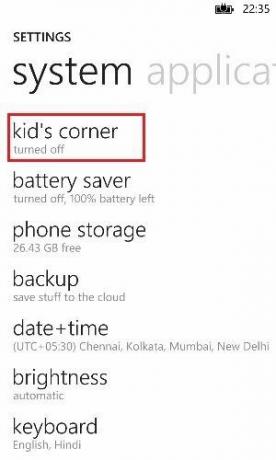
3. korak: Videli boste pozdravno sporočilo in osnovno definicijo o tem, kaj Otroški kotiček počne in za kaj gre. Kliknite na Naslednji.
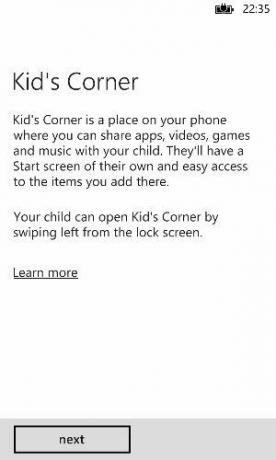
4. korak: Na naslednjem zaslonu boste lahko izbrali razpoložljivost vsebine na tem računu. Dotaknite se vsakega od njih Igre, glasba, video posnetki in aplikacije da izberete vsebino za vsako od njih. Zadetek Naslednji ko končaš.
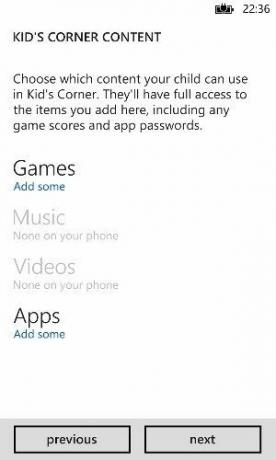
Potrdite izbiro po pregledu številk pod vsakim od teh razdelkov. Osvajati Naslednji če ste zadovoljni. Dotaknite se prejšnji iti nazaj.
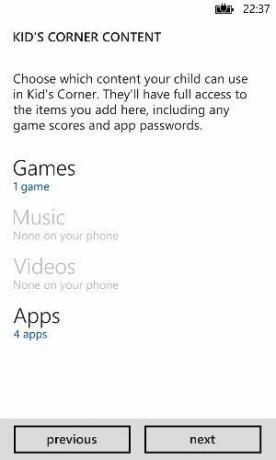
5. korak: to je to. Osvajati končati na naslednjem in zadnjem zaslonu.
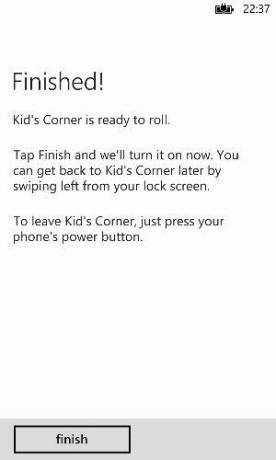
Opomba: Če niste nastavite geslo za svoj telefon do zdaj boste morali to storiti tukaj. Je smiselno, kajne? Dodaten račun pomeni, da bi moral biti vaš račun zaklenjen.
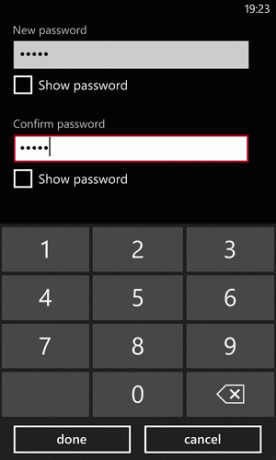
Vendar pa bo geslo veljalo tudi za račun otroškega kotička. To je osebni poziv, da se s tem strinjate ali ne. Zame je še vedno smiselno, saj bo to deloval kot plast zaščite pred neželenim dostopom do telefona. Račun je za vaše »otroke« in dovolite jim, da pridejo do njega.
Uporaba in prilagajanje računa
Do računa lahko pridete tako, da povlečete zaklenjeni zaslon v levo, namesto da povlečete proti zgornjemu robu. Tukaj je zaklenjeni zaslon za otroški kotiček.

Prav tako ga je treba povleči navzgor in odkleniti, preden je na voljo začetni zaslon. Tukaj je en vzorec.
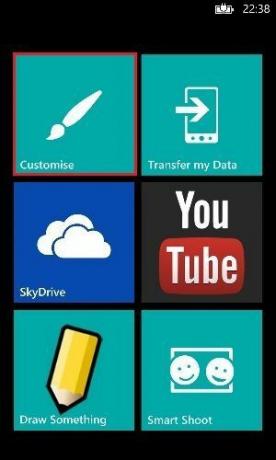
Velikost in položaj živih ploščic boste lahko prilagodili kot na prvotnem začetnem zaslonu. Poleg tega se lahko dotaknete Prilagoditi ploščico, da spremenite še nekaj nastavitev.
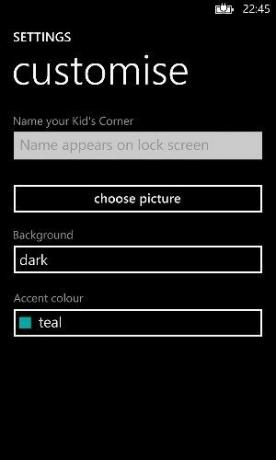
Lahko mu date ime, izberete sliko za ozadje in spremenite temo. Če želite dodati več aplikacij ali odstraniti tiste, ki so že tam, sledite navodilom Nastavitve na vašem osnovnem računu.
Če želite zapreti, preprosto pritisnite tipko za zaklepanje na telefonu. Ko ga boste naslednjič odklenili, se bo obnašal kot običajno.
Opomba: Naenkrat imate lahko en račun za goste (račun za otroški kotiček). Želim si, da bi obstajala možnost za večkratnike in da bi imeli možnost zaščite vsakega od teh z drugačnim geslom (drugim od osnovnega računa).
Zaključek
Koncept je dober, vendar ga je treba natančno prilagoditi, preden se lahko uporablja v celoti. Do takrat pa uživaj s tem, kar imaš. V tem trenutku mi je všeč.
Nazadnje posodobljeno 2. februarja 2022
Zgornji članek lahko vsebuje pridružene povezave, ki pomagajo podpirati Guiding Tech. Vendar to ne vpliva na našo uredniško integriteto. Vsebina ostaja nepristranska in pristna.



